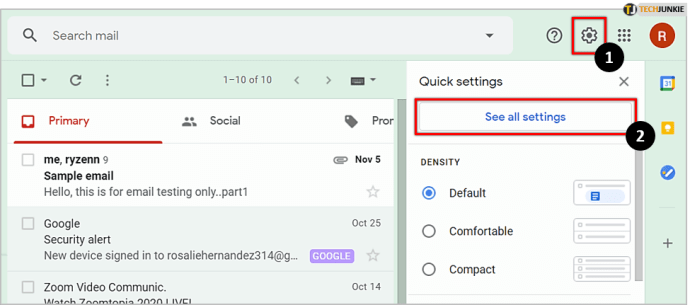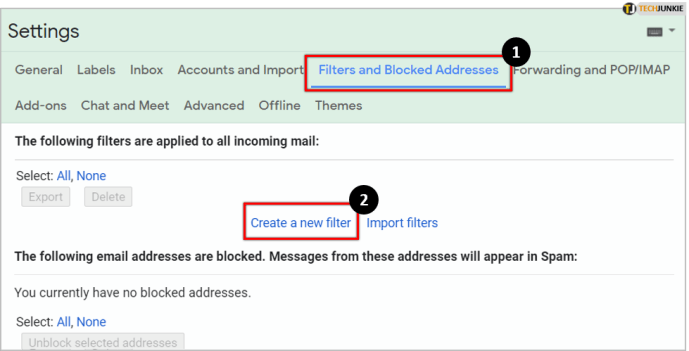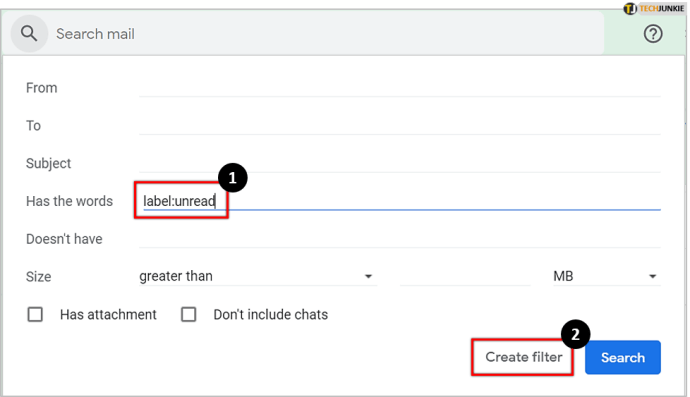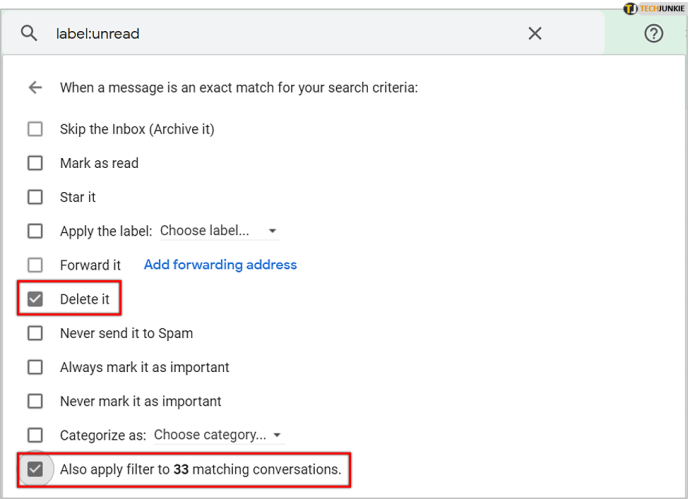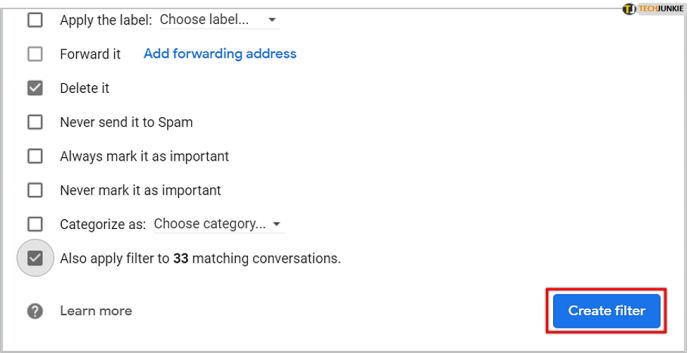ขึ้นอยู่กับระยะเวลาที่คุณใช้ Gmail คุณอาจสะสมอีเมลนับพันที่คุณไม่ได้ตั้งใจอ่าน หลายคนจะเพิกเฉยต่อสิ่งนี้และเฝ้าดูกล่องจดหมายของพวกเขารกมากขึ้นเรื่อยๆ

เมื่อถึงจุดหนึ่ง คุณจะต้องกำจัดอีเมลที่ไม่คุ้มกับเวลาที่ใช้ในการอ่าน โชคดีที่ Gmail มาพร้อมกับคุณสมบัติที่สะดวกสบายซึ่งช่วยให้คุณล้างอีเมลด้วยวิธีง่ายๆ
มาดูกันว่าคุณจะลบอีเมลที่ยังไม่ได้อ่านทั้งหมดใน Gmail ได้อย่างไร
ฉันจะลบอีเมลที่ยังไม่ได้อ่านทั้งหมดในครั้งเดียวได้อย่างไร
มีสองวิธีง่ายๆ ที่คุณสามารถใช้เพื่อลบข้อความ Gmail จำนวนมาก คุณสามารถใช้ตัวกรองที่กำหนดเองหรือใช้ป้ายกำกับ Gmail
เราจะอธิบายวิธีการใช้วิธีแก้ปัญหาเพื่อล้างกล่องจดหมายของคุณ
การใช้ตัวกรอง
ก่อนที่คุณจะลบอีเมลที่ยังไม่ได้อ่าน คุณต้องแน่ใจว่าคุณไม่ได้ลบอีเมลที่สำคัญ โชคดีที่อีเมลดังกล่าวมีป้ายกำกับว่า 'สำคัญ' ดังนั้นจึงง่ายต่อการระบุ
เมื่อคุณแน่ใจว่าได้อ่านอีเมลสำคัญทั้งหมดแล้ว ต่อไปนี้คือสิ่งที่ต้องทำเพื่อลบอีเมลที่ไม่มีประโยชน์ทั้งหมดภายในเวลาไม่กี่นาที:
- เปิด Gmail เวอร์ชันเดสก์ท็อปและไปที่กล่องจดหมายของคุณ

- คลิกที่ไอคอนรูปเฟืองที่มุมบนขวาและคลิกที่ ดูการตั้งค่าทั้งหมด.
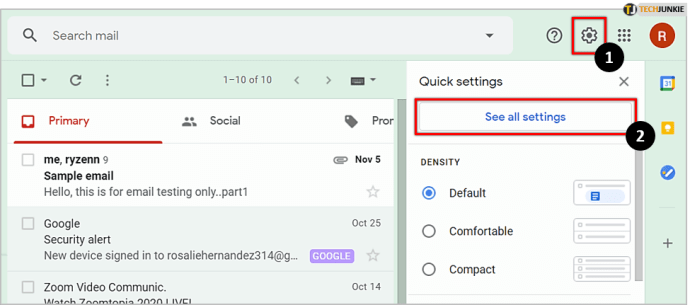
- ไปที่ ตัวกรองและที่อยู่ที่ถูกบล็อก แท็บ แล้วคลิก สร้างตัวกรองใหม่.
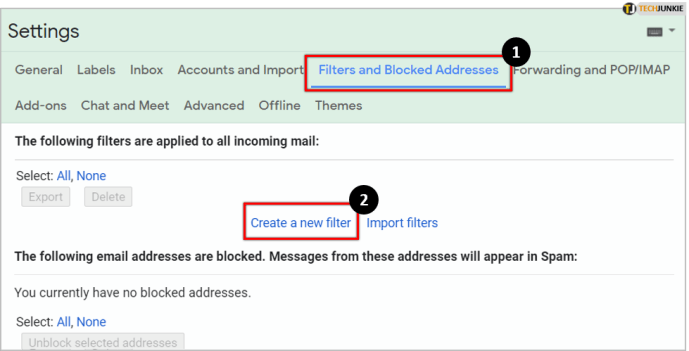
- หากต้องการดูอีเมลที่ยังไม่ได้อ่านทั้งหมด ให้พิมพ์ ป้ายกำกับ:ยังไม่ได้อ่าน ภายใต้ มีคำว่า. จากนั้นคลิกที่ สร้างตัวกรอง และยืนยันการสร้างโดยคลิก ตกลง เมื่อเมนูป๊อปอัปปรากฏขึ้น
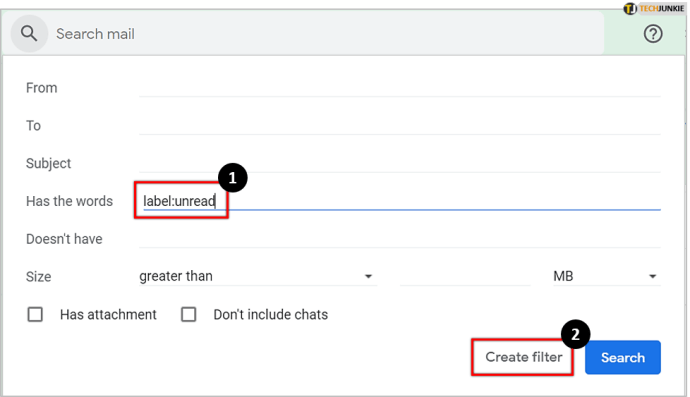
- ถัดไป คุณจะพบกับตัวเลือกสองสามอย่าง หากต้องการลบอีเมลที่ยังไม่ได้อ่านทั้งหมด ให้ทำเครื่องหมายที่ช่องถัดจาก ลบมัน, รวมทั้งอันข้างๆ ใช้ตัวกรองกับ XXX การสนทนาที่ตรงกัน เพื่อลบอีเมลที่ยังไม่ได้อ่านทั้งหมด
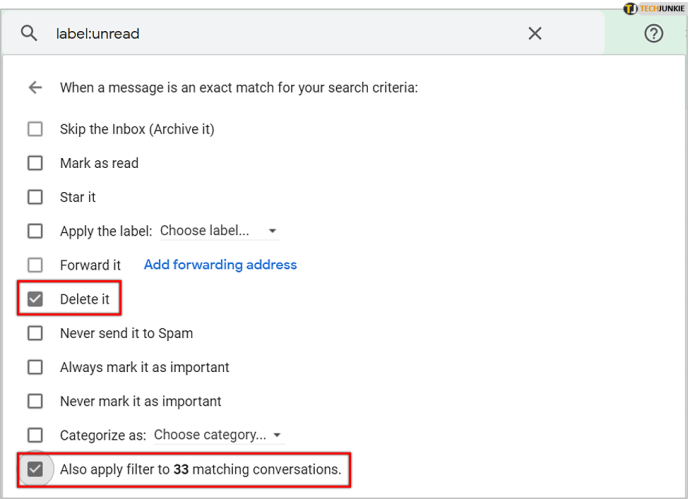
- ไปที่ สร้างตัวกรองแล้วรีเฟรชหน้า อีเมลที่ยังไม่ได้อ่านทั้งหมดของคุณควรถูกลบ
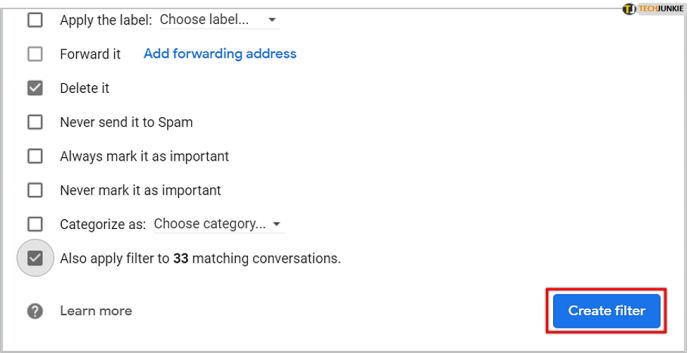
สิ่งสำคัญคือต้องระบุว่าการดำเนินการนี้จะลบอีเมลที่ยังไม่ได้อ่านของคุณทันทีที่ปรากฏ หากคุณเปิดตัวกรองไว้ ทุกครั้งที่ได้รับอีเมล ตัวกรองจะถูกลบออกโดยอัตโนมัติ นี่คือเหตุผลที่คุณควรอย่าลืมลบตัวกรองเมื่อไม่ต้องการใช้อีกต่อไป
ใช้ป้ายกำกับเท่านั้น
หากคุณต้องการวิธีที่สะดวกยิ่งขึ้นในการลบอีเมลทั้งหมดของคุณ คุณสามารถป้อน ป้ายกำกับ:ยังไม่ได้อ่าน กรองลงในแถบค้นหาบนหน้าแรกของ Gmail โดยตรง นี่จะแสดงอีเมลและการสนทนาที่ยังไม่ได้อ่านทั้งหมดของคุณจากทุกโฟลเดอร์

จากนั้น สิ่งที่คุณต้องทำคือตรวจสอบ เลือกทั้งหมด ที่มุมซ้ายบน แล้วคลิกไอคอนถังขยะเหนืออีเมลของคุณ การดำเนินการนี้จะลบอีเมลทั้งหมดในหน้าเดียว คุณอาจมีอีเมล 50 หรือ 100 ฉบับในหน้าเดียว ขึ้นอยู่กับแพลตฟอร์มที่คุณใช้ และการดำเนินการนี้จะลบเฉพาะอีเมลจากหน้านั้นเท่านั้น
หากต้องการลบทั้งหมด ให้คลิกที่ เลือกการสนทนาทั้งหมดที่ตรงกับการค้นหานี้ ตัวเลือกและอีเมลที่ยังไม่ได้อ่านทั้งหมดของคุณจะถูกลบ
แล้วสมาร์ทโฟนล่ะ?
หากคุณกำลังใช้แอป Gmail บน Android หรือ iPhone มีข่าวดีและข่าวร้ายอยู่บ้าง ข่าวดีก็คือฟังก์ชันการกรองจะทำงานเหมือนกับในเวอร์ชันเดสก์ท็อป และคุณสามารถพิมพ์ป้ายกำกับในแถบค้นหาได้
ข่าวร้ายคือไม่สามารถลบอีเมลจำนวนมากได้ เนื่องจากไม่มีตัวเลือก "เลือกทั้งหมด" ในแอป นี่คือเหตุผลที่ทางออกที่ดีที่สุดของคุณคือการลงชื่อเข้าใช้บัญชี Gmail ในเบราว์เซอร์ และใช้วิธีการใดวิธีการหนึ่งข้างต้นเพื่อลบอีเมลที่ยังไม่ได้อ่านทั้งหมดของคุณ
คำสุดท้าย
การลบอีเมลที่ไม่ต้องการทั้งหมดใน Gmail เป็นกระบวนการที่ค่อนข้างตรงไปตรงมาซึ่งใช้เวลาเพียงเล็กน้อย อย่างที่คุณเห็น คุณสามารถกำจัดอีเมลที่ยังไม่ได้อ่านทั้งหมดได้ด้วยการคลิกเพียงไม่กี่ครั้ง โปรดทราบว่าการดำเนินการนี้ไม่ได้ลบทิ้งไปโดยดี แต่จะถ่ายโอนไปยังโฟลเดอร์ถังขยะแทน ซึ่งจะอยู่เป็นเวลา 30 วันก่อนที่จะหายไปอย่างถาวร
หากคุณต้องการลบออกก่อนหน้านั้น คุณสามารถทำได้ด้วยตนเองโดยไปที่โฟลเดอร์ถังขยะและทำซ้ำขั้นตอนในวิธีที่สอง
แม้ว่าการจัดการอีเมล Gmail จะไม่ใช่เรื่องยาก แต่ฟังก์ชันบางอย่างอาจไม่ชัดเจนนัก หากคุณต้องการดูบทแนะนำ Gmail เพิ่มเติม โปรดส่งข้อเสนอแนะของคุณในส่วนความคิดเห็นด้านล่าง